windows10中英文切换 win10中英文输入法切换的方法
更新时间:2024-05-20 10:43:46作者:yang
在使用Windows 10时,我们经常需要切换中英文输入法以便更方便地进行文字输入,而在Win10系统中,切换中英文输入法并不复杂。通过简单的设置操作,我们就可以轻松地在不同语言环境下进行输入,提高工作效率和使用体验。接下来让我们一起看看如何在Windows 10中切换中英文输入法吧!
步骤如下:
1.打开电脑,进入到Windows10系统桌面,点击左下角开始按钮。
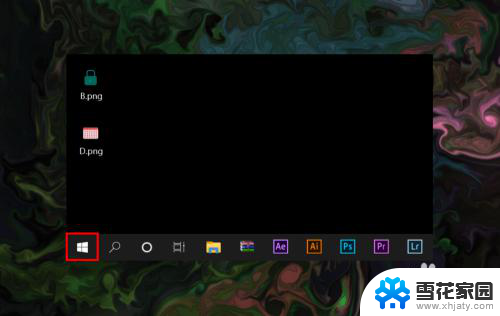
2.在打开的开始菜单选项中点击设置,打开并进入到Windows设置中。
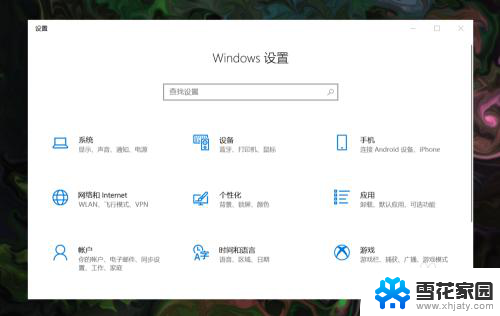
3.在Windows设置中找到并点击时间和语言选项,进入到时间和语言设置。
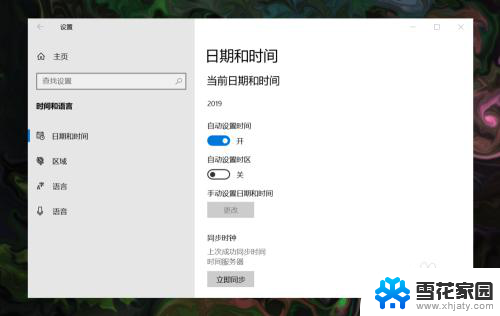
4.在左侧菜单中选择语言选项,然后在右侧首选语言下点击系统输入法。
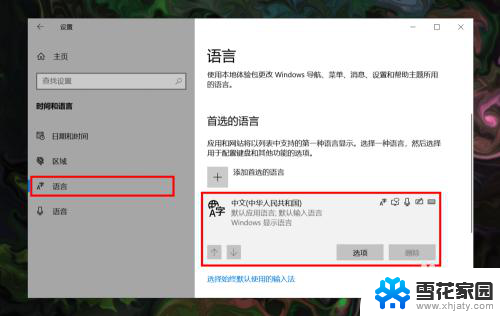
5.点击输入法下的选项按钮进入到语言选项设置,在下方找到并点击微软拼音。
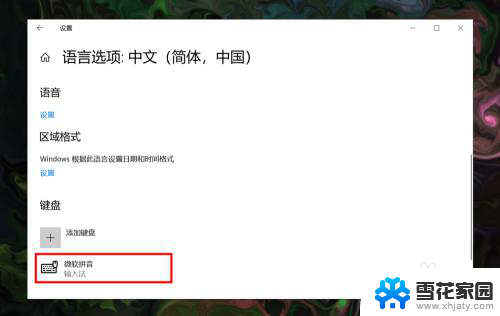
6.在微软拼音下方点击选项进入到微软拼音设置,选择并点击按键菜单。
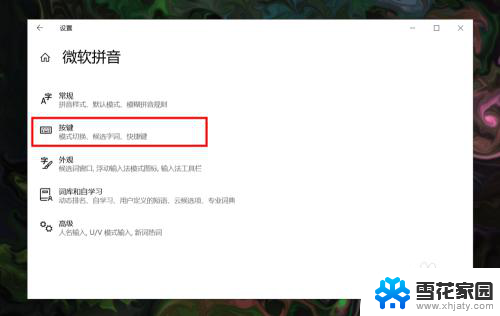
7.在按键设置里找到中英文模式切换,结合需要选择合适的按键即可。
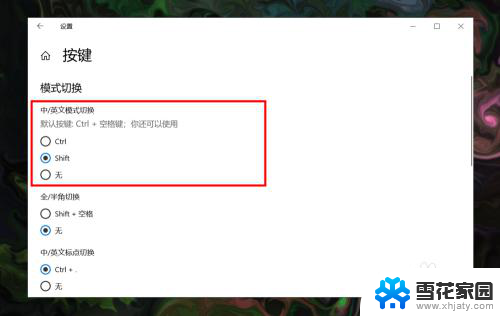
以上就是windows10中英文切换的所有内容,如果你遇到了同样的情况,就按照我的方法来处理吧,希望对大家有所帮助。
windows10中英文切换 win10中英文输入法切换的方法相关教程
-
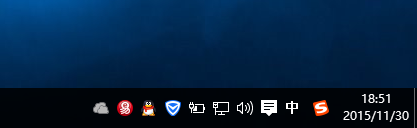 电脑怎样切换中文输入 win10怎样切换中文和英文输入法
电脑怎样切换中文输入 win10怎样切换中文和英文输入法2024-02-26
-
 win10切换输入法中英文 Win10输入法快捷键
win10切换输入法中英文 Win10输入法快捷键2024-09-24
-
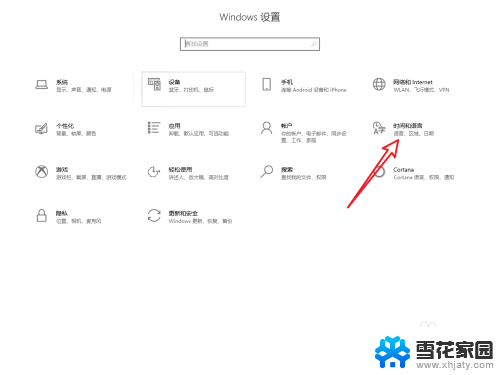 桌面无法切换输入法 Win10无法切换中英文输入法怎么办
桌面无法切换输入法 Win10无法切换中英文输入法怎么办2024-07-26
-
 中英文键盘切换不了 Win10系统中英文输入法切换无效的解决方案
中英文键盘切换不了 Win10系统中英文输入法切换无效的解决方案2024-02-20
- win10怎么切换中英文输入法 Win10输入法快捷键
- 怎么让输入法保持英文 win10自带输入法如何切换为英文
- 电脑中英文切换怎么设置 win10如何更改中英文切换的快捷键
- windows10切换中文输入法 笔记本电脑怎么更换输入法
- 电脑怎么改中文输入法 WIN10默认输入法怎么切换为中文
- 电脑输入法怎么锁定英文 win10如何切换为英文输入法并锁定
- 电脑窗口颜色怎么恢复默认 Win10系统默认颜色设置恢复教程
- win10系统能用f12一键还原吗 戴尔按f12恢复系统操作步骤
- 怎么打开电脑文件管理器 Win10资源管理器打开方式
- win10ghost后无法启动 Ghost Win10系统无法引导黑屏怎么解决
- 联想win10还原系统怎么操作系统 联想一键恢复功能使用方法
- win10打印机usb printer 驱动程序无法使用 电脑连接打印机USB无法识别怎么办
win10系统教程推荐
- 1 电脑窗口颜色怎么恢复默认 Win10系统默认颜色设置恢复教程
- 2 win10ghost后无法启动 Ghost Win10系统无法引导黑屏怎么解决
- 3 win10打印机usb printer 驱动程序无法使用 电脑连接打印机USB无法识别怎么办
- 4 w10自带的杀毒软件如何关闭 Windows10系统如何关闭自带杀毒软件
- 5 怎样查看wifi的ip地址 Win10连接wifi后如何查看IP地址
- 6 win10系统经常出现蓝屏 win10蓝屏死机怎么办
- 7 windows 网络修复 win10网络问题排查与修复指南
- 8 电脑怎么弹出桌面 Win10快速显示桌面的快捷键是什么
- 9 win10 删除更新文件 win10更新文件删除方法
- 10 怎么修改电脑图标大小设置 Win10桌面图标大小改变方式